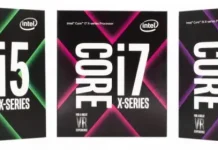Os computadores portáteis da Apple são conhecidos pela sua incrível usabilidade. Eles oferecem uma experiência táctil verdadeiramente luxuosa. Um MacBook Pro é um dispositivo para a categoria de usuários que querem comprar um laptop e começar a trabalhar nele imediatamente, sem se preocupar em instalar software ou drivers adicionais.
Mas vamos imaginar uma situação em que você tenta ligar o seu MacBook Pro pela manhã para começar a trabalhar ou estudar, e o dispositivo não se liga. Nesse caso, o principal é não entrar em pânico. Afinal de contas, o problema pode ser tão pequeno que você mesmo pode resolvê-lo.
Neste artigo, vamos dizer-lhe como reparar o MacBook Pro que não está a ligar-se de formas diferentes.
Porque é que o MacBook Pro não liga
Há muitas razões pelas quais você pode descobrir que o seu MacBook Pro não iniciará. Vamos cobrir as diferentes verificações e alterações que você precisa fazer para colocar o seu dispositivo em funcionamento novamente.
Este artigo cobre dicas simples para que seu MacBook Pro volte a funcionar, desde coisas óbvias como verificar a conexão de energia, até realizar um ciclo de energia, iniciar em modo de recuperação e verificar o sistema de arquivos.
As correções deste artigo aplicam-se às versões recentes do macOS. Os menus e a interface podem parecer um pouco diferentes, dependendo de qual SO você está usando, mas suas funções são essencialmente as mesmas.
Como verificar se o seu MacBook Pro está ligado
Primeiro, vamos descobrir se o problema é que o seu MacBook Pro não arranca ou que não se liga. Pode parecer a mesma coisa, mas na verdade há uma grande diferença.
Pressione o botão de ligar no seu MacBook Pro. Se você não ouvir um bip de inicialização, não ouvir nenhum ventilador ou barulho de acionamento, e não houver fotos, vídeos ou outros visuais no monitor, então seu MacBook Pro não está ligando de jeito nenhum. Nesse caso, você ainda nem chegou ao ponto em que ele se recusa a ligar.
Se o seu MacBook Pro não quiser ligar, você tem que seguir estes passos:
- Antes de mais nada, verifique a ligação de energia do seu portátil. Certifique-se de que a bateria do seu dispositivo não está completamente descarregada. Se precisar de carregar, dê-lhe algum tempo para tentar carregar antes de concluir que não está a funcionar.
- Experimente outro cabo de alimentação ou adaptador para carregar o seu MacBook Pro. O problema pode estar relacionado com o cabo de alimentação. Se o seu amigo tem um cabo de alimentação para o MacBook Pro, tente usá-lo e veja se isso resolve o problema. Se assim for, pode ser uma solução simples, que é comprar um novo cabo de alimentação. Também é possível que o cabo esteja solto, e se você puxá-lo para fora e ligá-lo novamente, o problema será resolvido.
- Desligue quaisquer acessórios (como impressoras e hubs USB) ligados ao seu MacBook Pro. Um dos periféricos pode estar a causar problemas de lançamento.
Como realizar um ciclo de energia
Se você não detectar nenhum sinal de atividade, você pode realizar um ciclo de energia, o que significa forçar o seu laptop MacBook Pro a reiniciar depois que a energia for desligada. Se você quiser executar um ciclo de energia no seu MacBook Pro, você tem que manter pressionada a tecla de energia por dez segundos. Depois disso, geralmente há um sinal sonoro quando a alimentação do MacBook é desligada à força. Com sorte, após dez segundos de espera e reinício, tudo deve ficar bem.
Como reiniciar o Controlador de Gestão do Sistema
Às vezes pode ser necessário redefinir o SMC (System Management Controller) do seu MacBook. Basicamente, esta é a última tentativa de corrigir a versão atual do MacOS antes de tentar recuperar seus dados e passar para a reinstalação do SO.
Se você quiser redefinir o System Management Controller no seu MacBook Pro, você tem que seguir estes passos:
- Primeiro que tudo, desligue o seu MacBook Pro;
- Desligue e depois volte a ligar o cabo de alimentação;
- Pressione Shift + Ctrl + Option/Alt e, ao mesmo tempo, o botão de ligar/desligar;
- Você pode ver um LED cintilante no cabo de energia;
- Reinicie o seu MacBook Pro.
Se nenhum dos itens acima ajudou, você deve definitivamente entrar em contato com o seu Centro de Serviços Apple mais próximo. Eles farão a resolução completa dos problemas do dispositivo e resolverão o problema.